Sauvegarder les messages vocaux iPhone au format MP3
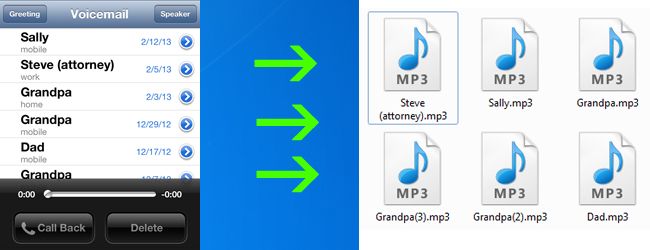
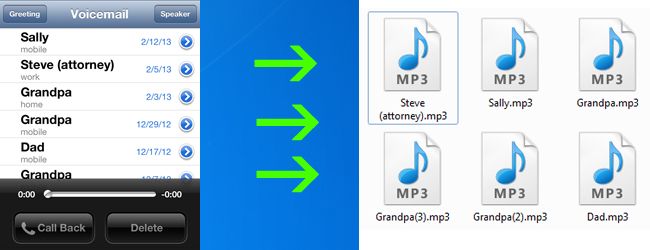
Liens rapides
- Récupérer des messages vocaux supprimés
- Convertir des messages vocaux en MP3
- Méthode alternative
Important : ce tutoriel cible Windows. Les principes sont similaires sur macOS, mais certains outils listés peuvent ne pas être disponibles ou fonctionner différemment sur Mac.
Pourquoi sauvegarder vos messages vocaux
Les raisons peuvent être variées : preuve légale, conservation de la voix d’un proche, archive personnelle. Les messages vocaux sur un téléphone peuvent disparaître (suppression manuelle, réinitialisation, panne). Les sauvegarder en MP3 garantit compatibilité et longévité.
Définition rapide : AMR et WMA sont des formats audio compressés optimisés pour la voix ; MP3 est un format d’archivage largement compatible.
Règles de sécurité préalables
- Si vous voulez récupérer un message vocal supprimé, n’effectuez aucune synchronisation avec iTunes ni aucune opération qui pourrait écraser vos sauvegardes existantes.
- Sauvegardez toujours sur un disque différent (clé USB, disque dur externe) une fois l’export terminé.
- Conservez une copie d’origine (.amr ou .wma) avant conversion.
1) Récupérer des messages vocaux supprimés — cas courant
Ne branchez pas votre iPhone si vous tentez une récupération. Brancher et synchroniser peut remplacer la sauvegarde iTunes qui contient le message vocal supprimé.
Cas où la récupération est possible :
- Vous aviez le message vocal sur l’iPhone.
- Vous avez effectué une sauvegarde iTunes pendant que le message existait.
- Vous avez supprimé le message depuis mais vous n’avez pas resynchronisé depuis.
Si ces conditions sont réunies, récupérez la sauvegarde iTunes existante (via iBackupBot ou un autre explorateur de sauvegarde) au lieu de créer une nouvelle sauvegarde qui écraserait l’ancienne.
Note importante : si vous n’essayez pas de récupérer des messages supprimés, vous pouvez suivre normalement les étapes de sauvegarde ci‑dessous.
2) Méthode recommandée : iBackupBot + AMR Player (qualité complète)
Cette méthode donne une copie à 100 % de la qualité vocale, en conservant les fichiers AMR originaux puis en les convertissant en MP3.
Prérequis :
- Un PC Windows avec iTunes installé.
- iBackupBot (explorateur de sauvegardes iTunes).
- AMR Player (convertisseur AMR→MP3).
Étapes détaillées :
- Sur l’iPhone : supprimez définitivement les messages vocaux inutiles. Cela évite d’exporter des fichiers non pertinents since le nom des fichiers n’indique pas le contenu.
- Synchronisez votre iPhone avec iTunes sur le PC pour créer une sauvegarde fraîche.
- Installez iBackupBot et AMR Player (paramètres par défaut suffisent).
- Lancez iBackupBot. Il scanne le dossier de sauvegardes iTunes et liste les sauvegardes sous « iTunes Backups ».
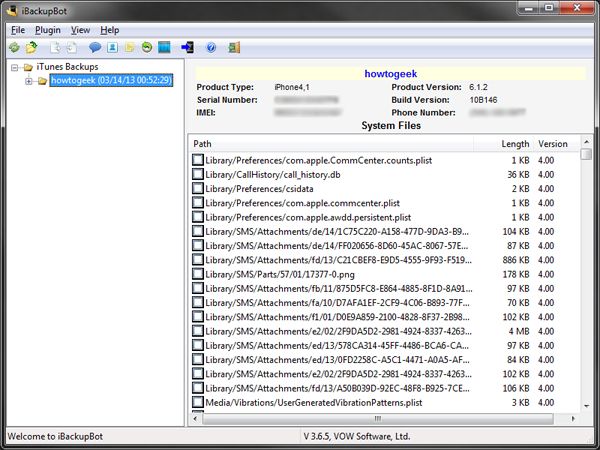
- Dans la sauvegarde souhaitée, naviguez vers Library/Voicemail. Les fichiers ont l’extension .amr et des noms numériques.
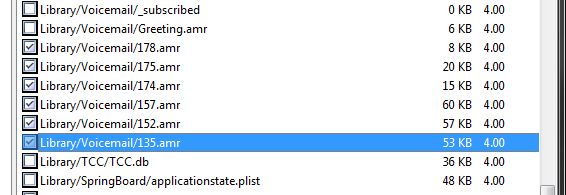
- Sélectionnez tous les messages vocaux que vous voulez exporter (cochez-les). Puis File > Export.
- Choisissez « Exporter uniquement les fichiers sélectionnés » et décochez l’option d’export avec informations d’import si vous ne prévoyez pas de restaurer ces messages sur un autre iPhone.
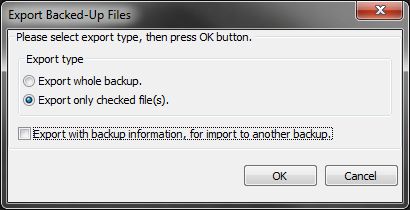
- Indiquez un dossier de destination et exportez. Vous obtiendrez des fichiers .amr.
- Lancez AMR Player. Cliquez sur « Add File » et importez les .amr exportés. Répétez jusqu’à ce que tous soient dans la file.
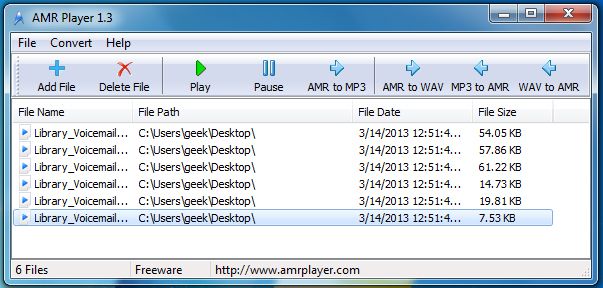
- Dans AMR Player, sélectionnez chaque message et choisissez « AMR to MP3 ». AMR Player convertit en MP3. Conservez une copie .amr originale si vous souhaitez garder l’archive non transformée.
Remarque : AMR→MP3 peut demander de convertir fichier par fichier selon la version gratuite. Pour lots, cherchez une version ou un outil alternatifs qui accepte la conversion par lot.
3) Méthode alternative : enregistrement via câble auxiliaire (si impossible de synchroniser)
Quand l’iPhone ne peut pas être synchronisé ou si vous refusez d’installer des logiciels tiers, enregistrez la lecture en direct.
Matériel nécessaire : câble auxiliaire 3,5 mm (jack) et PC avec entrée micro ou ligne.
Images d’exemple :

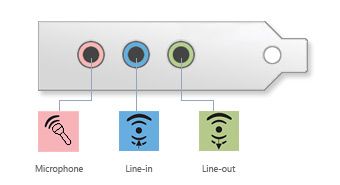
Étapes :
- Branchez l’extrémité casque de l’iPhone dans l’entrée micro/line du PC (selon la configuration, vous pourriez avoir besoin d’un adaptateur). Attention : certains ordinateurs modernes n’ont qu’une prise combinée casque/micro ; vérifiez la compatibilité.
- Ouvrez l’application Sound Recorder (ou Enregistreur vocal) de Windows.
- Lancez la lecture du message vocal sur l’iPhone et appuyez sur Enregistrer dans Sound Recorder.
- Arrêtez l’enregistrement quand le message est terminé. Sauvegardez le fichier. Par défaut, Windows peut sauvegarder en WMA.
- Convertissez WMA en MP3 avec un convertisseur gratuit (par ex. Switch ou un autre outil de conversion réputé). Conservez l’original .wma.
Avantages : pas besoin d’iTunes ni d’accès aux sauvegardes. Inconvénients : qualité dépend de la prise et du câblage, et ce procédé enregistre toute lecture (bruit ambiant possible).
Alternatives logicielles et critères de choix
Il existe d’autres outils pour extraire et convertir des messages vocaux : exploreurs de sauvegarde iTunes, convertisseurs audio, applications d’export. Choisissez selon ces critères :
- Légèreté et absence de bloatware.
- Capacités d’export en lot.
- Support des formats AMR/WMA → MP3.
- Coût et licence.
Important : évitez d’installer des outils inconnus sans vérifier les avis et l’éditeur.
Quand ces méthodes échouent (contre‑exemples)
- Aucune sauvegarde iTunes existante et le message a déjà été supprimé de l’iPhone et du serveur opérateur : récupération impossible.
- iBackupBot ne trouve pas la sauvegarde car iTunes stocke les backups dans un dossier non standard : vérifiez le chemin des sauvegardes iTunes.
- L’entrée micro de l’ordinateur est défectueuse : la méthode auxiliaire produira un audio corrompu.
Vérifications et critères d’acceptation (Критерии приёма localisé)
- Les fichiers exportés s’ouvrent correctement avec un lecteur audio.
- Les MP3 contiennent la voix intelligible et la durée correspond à la durée originale du message.
- Une copie originale (.amr ou .wma) est conservée dans un dossier d’archive distinct.
- Les fichiers sont stockés sur un support externe sécurisé.
Playbook rapide (SOP) — sauvegarde en 7 étapes
- Nettoyez l’iPhone : supprimez les messages superflus.
- Synchronisez avec iTunes sur PC pour créer une sauvegarde.
- Ouvrez iBackupBot, localisez Library/Voicemail dans la sauvegarde.
- Sélectionnez et exportez les .amr vers un dossier local.
- Ouvrez AMR Player, importez les .amr et convertissez en MP3.
- Vérifiez chaque MP3 (lecture complète) et renommez si besoin.
- Copiez MP3 + originaux sur un disque externe et dans un cloud chiffré si nécessaire.
Checklist de rôle :
- Utilisateur : vérifier la présence des messages et lancer la synchronisation.
- Technicien : exécuter iBackupBot et conversion, vérifier l’intégrité.
- Archiviste : conserver les originaux et organiser le stockage.
Dépannage courant
- iBackupBot ne trouve pas de sauvegarde : vérifiez le dossier d’iTunes (par défaut C:\Users\
\AppData\Roaming\Apple Computer\MobileSync\Backup). Assurez-vous qu’iTunes a bien créé une sauvegarde. - AMR Player n’ouvre pas un fichier : le fichier peut être corrompu ; essayez d’ouvrir l’AMR avec un autre lecteur (VLC) pour tester.
- Enregistrement via auxiliaire trop faible : augmentez le volume de lecture sur l’iPhone, mais évitez la saturation qui crée de la distorsion.
Comparaison rapide des formats audio pour la conservation
- AMR : format original utilisé pour la voix sur iPhone. Compact, optimisé pour la parole.
- WMA : format Windows, qualité correcte pour la voix, moins portable.
- MP3 : format le plus compatible pour l’archivage et la lecture sur la plupart des appareils.
Conseil : conservez l’AMR d’origine et une copie MP3 pour lecture courante.
Confidentialité et conformité
- Les messages vocaux peuvent contenir des données personnelles. Traitez-les comme des données sensibles.
- Si vous archivez ou transférez des messages vocaux contenant des tiers, informez-les si nécessaire selon votre juridiction.
- Stockez les sauvegardes sur un disque chiffré ou dans un service cloud chiffré pour réduire le risque de fuite.
Astuces et heuristiques
- Règle pratique : 2 copies minima — un fichier original (.amr/.wma) + une copie MP3.
- Si vous devez remettre des messages sur un autre iPhone, conservez l’option d’export avec informations d’import activée.
- Si vous prévoyez d’archiver à long terme : exportez en MP3 320 kbps si votre convertisseur le permet et conservez le .amr.
Mini‑méthodologie pour choisir une approche
- Pouvez‑vous synchroniser avec iTunes ? OUI → méthode iBackupBot + AMR Player. NON → méthode auxiliaire.
- Avez‑vous besoin d’archives originales ? OUI → conservez les .amr/.wma.
- Souhaitez‑vous lecture universelle ? OUI → convertissez en MP3.
Mermaid Decision Tree (si votre plateforme le supporte) :
flowchart TD
A[Peut-on synchroniser avec iTunes ?] -->|Oui| B[iBackupBot + AMR Player]
A -->|Non| C[Enregistrer via auxiliaire + Convertir]
B --> D{Garder originaux ?}
C --> D
D -->|Oui| E[Conserver .amr/.wma + MP3]
D -->|Non| F[Conserver uniquement MP3]Glossaire rapide
- AMR : Adaptive Multi-Rate, format audio vocal.
- MP3 : format audio compressé largement compatible.
- WMA : Windows Media Audio.
Résumé final
- Utilisez iBackupBot + AMR Player pour une sauvegarde de la meilleure qualité lorsque vous pouvez synchroniser.
- Utilisez l’enregistrement via câble auxiliaire si la synchronisation n’est pas possible.
- Conservez toujours l’original et au moins une copie MP3 sur un support externe chiffré.
Notes : les outils suggérés sont légers et fréquemment utilisés pour ces tâches. D’autres options existent ; choisissez celles qui respectent la confidentialité et la sécurité.
Actions recommandées
- Testez la procédure sur un message non critique avant d’archiver l’ensemble.
- Étiquetez les MP3 avec la date et l’heure si l’information est importante pour l’archivage.
Fin du guide.
Matériaux similaires

Installer et utiliser Podman sur Debian 11
Guide pratique : apt-pinning sur Debian

OptiScaler : activer FSR 4 dans n'importe quel jeu
Dansguardian + Squid NTLM sur Debian Etch

Corriger l'erreur d'installation Android sur SD
